Shudder ei toimi Chromecastissa (Kuinka korjata)
Miscellanea / / January 18, 2022
Suosittu suoratoistopalvelu Shudder ei toimi Chromecastissa, ja useat maksavat käyttäjät veivät tämän sosiaalisen median alustoille. Käyttäjät ovat ottaneet yhteyttä asiakaspalveluun ongelman syyn selvittämiseksi, mutta se oli turhaa, koska tukitiimillä ei ole aavistustakaan siitä. Shudder-suoratoisto toimii hyvin Androidissa ja tietokoneessa, mutta se ei pysty välittämään sisältöä suoratoistomediasoittimen kautta. Perehdymme asiaan ja selvitämme sen taustalla olevat syyt ja ratkaisemme sitten ongelman vastaavasti.

Sivun sisältö
-
Miksi Shudder ei toimi Chromecastissa?
- KORJAUS: Shudder ei toimi Chromecastissa
- Shudder sisäiset ongelmat
- Käynnistä Smart Devices uudelleen
- Sama Wi-Fi-verkko
- Mitoitettu Wi-Fi-verkko
- Poista muut kytketyt laitteet
- Päivitä Shudder App
-
Shudder Ei saatavilla
- Bottom Line
Miksi Shudder ei toimi Chromecastissa?
Shudder on video-on-demand-suoratoistopalvelun tarjoaja, ja ne ovat saatavilla vain tietyissä maissa. Käsissäsi voi olla ainutlaatuinen ongelma, ja olen ehdottanut useita ratkaisuja niiden ratkaisemiseksi. Olen käsitellyt ratkaisuja Windows/Mac/Linux-, Android- ja iOS-laitteille, joten sinun ei tarvitse huolehtia alustojen välisestä fiaskosta. Katsotaanpa useita syitä, miksi Shudder ei pysty suoratoistamaan Googlen suoratoistolaitteen kautta.
a. Shudder Hosting -ongelmat
Shudder maksaa valtavan osan isännöintipalveluista, ja he ovat vastuussa mediasisällön tallentamisesta ja suoratoistosta sovellusten kautta. Et voi tehdä paljon, kun ongelma tulee palveluntarjoajan päästä, eikä käyttäjillä ole muuta vaihtoehtoa kuin odottaa, kunnes insinöörit ratkaisevat ongelman.
Asiakastukitiimi ei saa tarpeeksi tietoa palvelimen tilasta, eikä se ole julkisesti saatavilla. Sinulla ei ole mahdollisuutta saada tietoa Shudder-palvelimen tilasta, ja heillä pitäisi olla oma sivu virallisella sivustolla.
b. Vanhentunut ohjelmisto
Siirrät signaaleja laitteesta toiseen käyttämällä suoratoistopalvelua, ja taustalla tapahtuu paljon. Meidän on käytettävä hetki arvostaaksemme tekijöitä tekniikan yksinkertaistamisesta käyttäjille. Kaikkien laitteiden ohjelmiston päivittämiseen kannattaa varata aikaa, jotta yhteensopivuusongelmia ei ole.
c. Internet-yhteyksien rajoitukset
Sinun tulee tarkistaa Internet-yhteys ja sen rajoitukset. Näytän sinulle, kuinka palveluntarjoaja tai laite on rajoittanut suoratoistopalvelua älypuhelimessa.
d. Värinän havaitsemisongelmat
Mainokset
Shudder on aktiivinen suoratoistopalvelu, ja se noudattaa suojausprotokollia ja käytäntöjä siirtääkseen sisältöä televisiossa. Sinulla ei saa olla virheellisiä tai ei-tuettuja merkkejä, tai muuten se ei toimi suoratoistolaitteiden kanssa.
KORJAUS: Shudder ei toimi Chromecastissa
Olen näyttänyt sinulle useita ratkaisuja Shudder- ja Chromecast-suoratoistoongelmien ratkaisemiseksi. Sillä välin sinun tulee keskustella asiakastukitiimin kanssa ja selvittää, onko tilissäsi ongelmia.
Shudder sisäiset ongelmat
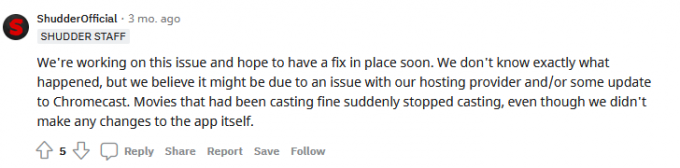
Mainokset
Shudderilla saattaa olla sisäisiä ongelmia, emmekä pysty ratkaisemaan sitä. Maksavien tilaajien on odotettava, että viralliset insinöörit korjaavat ongelman tai voit siirtyä toiselle alustalle.
Käynnistä Smart Devices uudelleen
Miljoonat eivät sammuta älypuhelimia, tabletteja ja tietokoneita viikkoihin, ennen kuin niistä loppuu mehu. Laitteisto pystyy selviytymään vaikeuksista, mutta ohjelmisto vaatii ajoittain uudelleenkäynnistyksen optimaalisen suorituskyvyn saavuttamiseksi. Anna älylaitteillesi kipeästi kaivattu uudelleenkäynnistys.
Sulje taustalla toimiva Shudder-sovellus, mukaan lukien Android-, iOS-, Windows-, Linux- ja Mac-tietokoneet.
Android:

Lähes kaikissa Android-puhelimissa on uudelleenkäynnistys- tai uudelleenkäynnistysvaihtoehto, ja vaihtoehdot tulevat näkyviin painamalla virtanäppäintä neljän sekunnin ajan.
iOS:

iOS-ohjelmiston sivupainikkeessa ei ole Käynnistä uudelleen -vaihtoehtoa, ja sinun on sammutettava manuaalisesti ja kytkettävä se sitten takaisin päälle.
Chromecast:
Sammuta Chromecast ja anna sen olla käyttämättömänä muutaman minuutin ajan.
Pyydän Android- ja iOS-käyttäjiä antamaan älylaitteen levätä muutaman minuutin. Anna iPhonen tai Android-puhelimen nukkua viisi minuuttia ja anna riittävästi aikaa sisäisille komponenteille jäähtyä. Voit käynnistää älypuhelimet viiden minuutin kuluttua, ja se lataa ohjaimet ja tarvittavat käynnistyspalvelut uudelleen, mikä ratkaisee ongelman.
Sama Wi-Fi-verkko
Yhdistä Chromecastisi ja älypuhelimesi samaan Wi-Fi-verkkoon yhteysongelmien välttämiseksi. Seuraavan sukupolven Wi-Fi-reitittimissä on 2,4 GHz ja 5,0 GHz taajuudet. Uusimmat Android- ja iOS-älypuhelimet tukevat 5 GHz: n taajuutta, joten laitteet kannattaa liittää samalla kaistalla.
"Chromecast-laite > 2,4 GHz
Android/iOS-laite > 2,4 GHz”
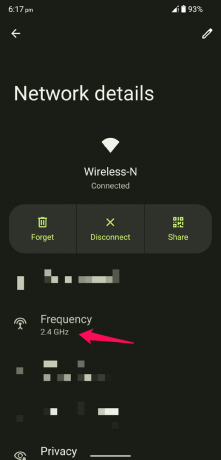
Tämä on älypuhelimen ja Chromecastin yhteensopiva malli, joten muista noudattaa sitä. Android/iOS-laitetta ei voi käyttää 2,4 GHz: n taajuudella, kun suoratoistolaite on 5 GHz: n taajuudella. Ymmärrän, että suoratoistolaite vaatii parempaa Internet-yhteyttä, jotta se toimii ilman viivettä, mutta se on välttämätöntä.
Mitoitettu Wi-Fi-verkko
Uusimmissa Android- ja iOS-ohjelmistoissa on edistyksellisiä ominaisuuksia, jotka auttavat käyttäjiä rajoittamaan kaistanleveyttä ja voit päättää kynnyksen. Ohjelmistojen kehittäjät ovat lisänneet laitteeseen vähintään 2 Gt dataa – 5 Gt päivässä. Shudder-suoratoistopalvelu vie jopa 8 Gt jaksoa kohden ja joissakin tapauksissa jopa enemmän. Älylaitteesi asettaa rajoituksen Internetiin, jotta voit tallentaa tiedot myöhempää käyttöä varten. Sallikaa minun näyttää sinulle, kuinka voit helpottaa Internetiä ja poistaa rajoituksia.
Android 12:ssa tai sitä aikaisemmassa:
1. Avaa "Asetukset" ilmoituspalkista.
2. Valitse vaihtoehdoista "Verkko ja Internet".
3. Valitse "Wi-Fi" nähdäksesi lisää vaihtoehtoja.
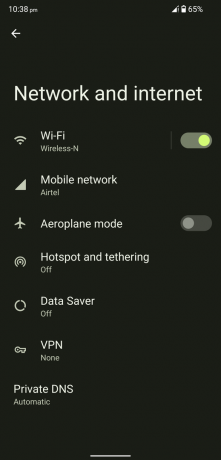
4. Napauta rataskuvaketta nähdäksesi lisää yhdistettyjä verkkovaihtoehtoja.
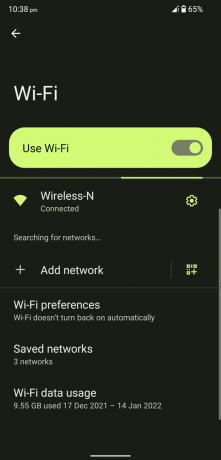
5. Pyyhkäise alas ja napauta "Verkon käyttö" -vaihtoehtoa.

6. Valitse "Käsittele mittaamattomana" -vaihtoehto.

Älä valitse "Tunnista automaattisesti", koska se vaikuttaa ongelmaan.
iOS 15:ssä tai sitä aikaisemmassa:
1. Etsi "Asetukset" -sovellus ja avaa se.
2. Valitse asetuksista "Wi-Fi".
3. Napauta (i) -kuvaketta yhdistetyn Wi-Fi-verkon vieressä.

4. Poista "Low Data Mode" -tila käytöstä poistaaksesi rajoituksen.

5. LDM on sammutettu ja käynnistä iPhone uudelleen.

Nyt olet poistanut Internetin kaistanleveyden rajoitukset älypuhelimesta, eikä sillä ole ongelmia sisällön suoratoistossa laitteesta toiseen.
Poista muut kytketyt laitteet
Monilla kotikäyttäjillä on useita laitteita yhdistettynä samaan verkkoon, ja Wi-Fi-reitittimellä on rajoituksia. Valmistaja sanoo, että Wi-Fi voi yhdistää jopa 100 laitetta, mutta siinä on saalis. Reitittimessä on algoritmi, joka jakaa kaistanleveyden tasaisesti kytkettyä laitetta kohti.
Oletetaan, että Internet-pakettisi lataus/latausnopeus on 100 Mbps.
Wi-Fi-verkkoon on kytketty kuusi laitetta.
Suurin osa Wi-Fi-reitittimestä jakaa 25 Mbps kaistanleveyttä laitetta kohti, ja se voi palvella vain neljää laitetta.
Olen jakanut kuvakaappauksen Wi-Fi-reitittimen tuoteluettelosta suositussa verkkokaupassa, ja se todistaa mielipiteeni.
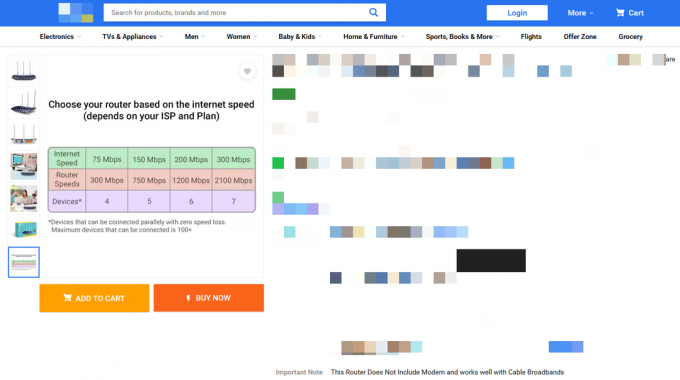
Poista muut liitetyt laitteet reitittimen ohjauspaneelista tai poista Wi-Fi käytöstä Android- tai iOS-laitteissa.
1. Nosta Wi-Fi-reitittimesi ja käännä se takaisin löytääksesi käyttäjänimen, salasanan ja kirjautumis-URL-osoitteen.
2. Siirry kojelaudan URL-osoitteeseen ja anna kirjautumistiedot päästäksesi reitittimen asetuksiin.
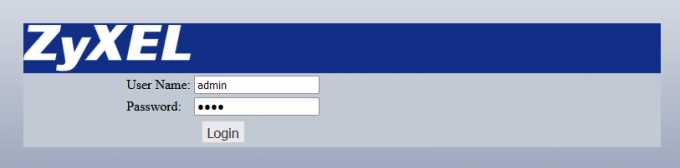
3. Etsi Wi-Fi-reitittimestä "Status" tai "Mac Filtering" potkaistaksesi laitteita.

Wi-Fi-reitittimeni on kahdeksan vuotta vanha, eikä siinä ole ominaisuutta estää tarpeettomia laitteita verkosta. Vaihda Wi-Fi-verkon salasana ratkaistaksesi ongelman välittömästi, jos olet samassa veneessä minun kanssani.
Päivitä Shudder App

Shudder on usean miljoonan dollarin yritys, joka yrittää selviytyä kilpailluilla suoratoistomarkkinoilla. Heillä on suhteellisen pieni tiimi, mutta he työskentelevät tehokkaasti tuottaakseen suuria alustan kaltaisia tuloksia. Avaa Play Store tai App Store -listaus ja päivitä Shudder-sovellus manuaalisesti.
Viralliset kehittäjät työskentelevät kulissien takana löytääkseen ratkaisun uudempiin ongelmiin ja julkaisevat korjauspäivityksiä. Premium-palveluntarjoajan talossa on alle 25 työntekijää, ja he ovat leikanneet työntekijöiden määrää maksimoidakseen voiton. Et voi odottaa 25-henkisen joukkueen tekevän ihmeitä lyhyessä ajassa. Käyttäjien on odotettava, että Shudder-kehittäjät julkaisevat korjauspäivityksen.
Shudder Ei saatavilla

Shudder on aluelukittu palvelu, eikä se ole saatavilla Yhdysvaltojen, Iso-Britannian, Kanadan ja Irlannin ulkopuolella. Voit nauttia suoratoistopalveluista halvemmalla VPN-verkon avulla, mutta se ei ole pysyvä ratkaisu. Shudder-tiimi työskentelee varjoissa VPN-käyttäjien rajoittamiseksi, ja heidän on ryhdyttävä toimiin estääkseen luvattomat katsojat alustalla. Valitettavasti virallinen tiimi on ehkä julkaissut korjaustiedoston, joka havaitsi VPN-palveluntarjoajasi ja esti yhteyden.
Bottom Line
Meillä ei ole muuta vaihtoehtoa kuin odottaa, että tukitiimi käsittelee Shudder-ongelman, joka ei toimi Chromecastissa. Sillä välin voit kokeilla Netflixiä tai vaihtoehtoista ratkaisua toistaiseksi tai voit odottaa hetken. Voit käyttää Google Home -sovellusta ja kopioida näytön Chromecast-laitteen sijaan, mutta se on väliaikainen ratkaisu. Kerro meille, kuinka ratkaisit Shudder-suoratoistoongelmat alla olevassa kommenttiosassa.



